ITV安装六步操作法.docx
《ITV安装六步操作法.docx》由会员分享,可在线阅读,更多相关《ITV安装六步操作法.docx(26页珍藏版)》请在冰点文库上搜索。
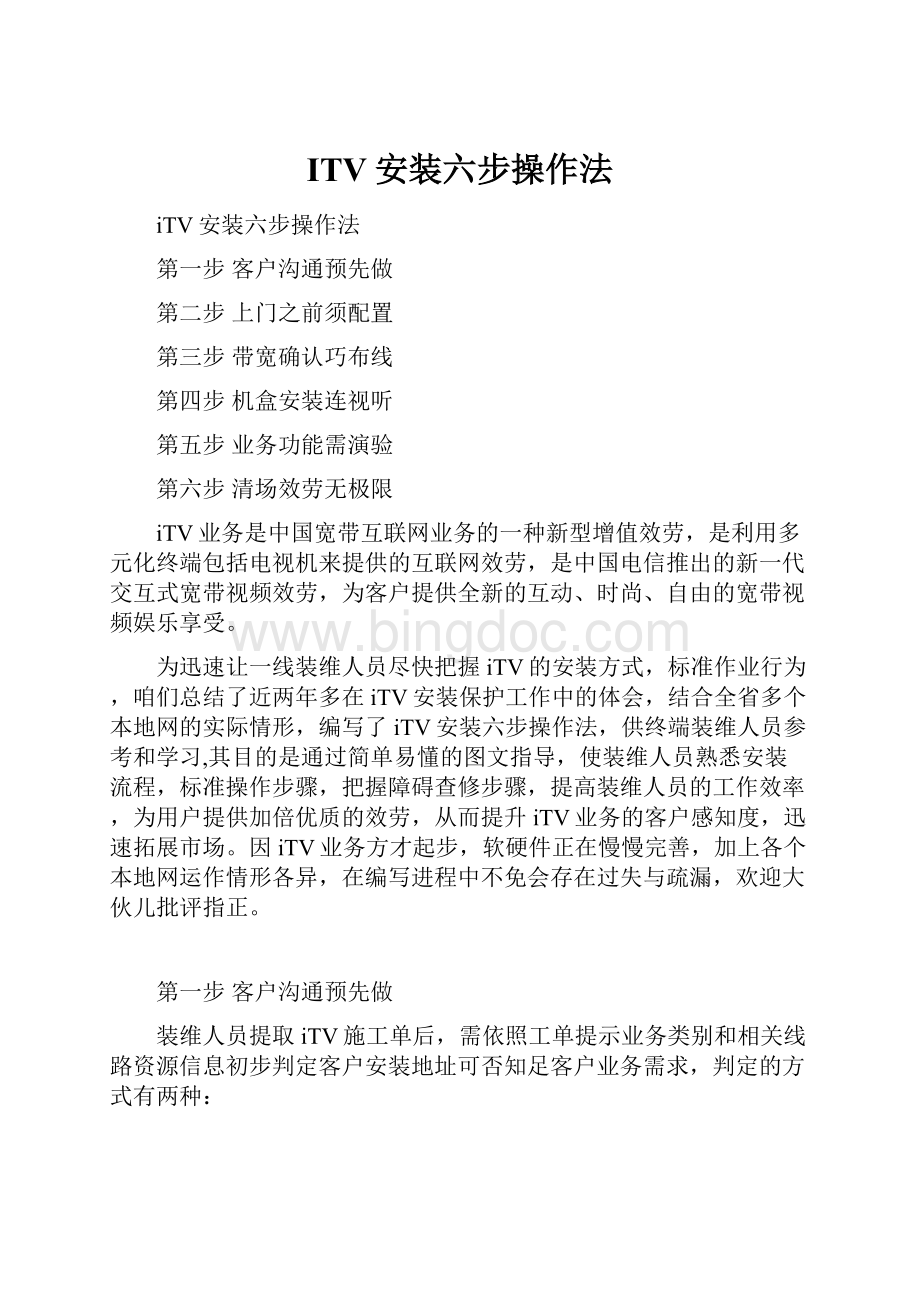
ITV安装六步操作法
iTV安装六步操作法
第一步客户沟通预先做
第二步上门之前须配置
第三步带宽确认巧布线
第四步机盒安装连视听
第五步业务功能需演验
第六步清场效劳无极限
iTV业务是中国宽带互联网业务的一种新型增值效劳,是利用多元化终端包括电视机来提供的互联网效劳,是中国电信推出的新一代交互式宽带视频效劳,为客户提供全新的互动、时尚、自由的宽带视频娱乐享受。
为迅速让一线装维人员尽快把握iTV的安装方式,标准作业行为,咱们总结了近两年多在iTV安装保护工作中的体会,结合全省多个本地网的实际情形,编写了iTV安装六步操作法,供终端装维人员参考和学习,其目的是通过简单易懂的图文指导,使装维人员熟悉安装流程,标准操作步骤,把握障碍查修步骤,提高装维人员的工作效率,为用户提供加倍优质的效劳,从而提升iTV业务的客户感知度,迅速拓展市场。
因iTV业务方才起步,软硬件正在慢慢完善,加上各个本地网运作情形各异,在编写进程中不免会存在过失与疏漏,欢迎大伙儿批评指正。
第一步客户沟通预先做
装维人员提取iTV施工单后,需依照工单提示业务类别和相关线路资源信息初步判定客户安装地址可否知足客户业务需求,判定的方式有两种:
一、IPOSS系统。
若是客户是加装ITV业务,那么能够通过历史档案数据核查线路最大承载是不是知足业务需求(目前我省同时宽带叠加ITV业务的带宽要求是4M)。
二、平常工作体会的积存。
若是客户是同时安装宽带和ITV业务,能够通过自身日常工作体会的积存初步判定是不是知足施工条件。
专门强调:
依照省公司统一部署,目前前台受理业务时大体都会通过BSS系统进行带宽确认,一样情形下符合条件的才会进行受理,即便如此上述安装前个性化判定仍然很重要,需要注意的是若是初判线路承载不足不能安装,不能急于退单,尽可能尝试变更线路设备资源等方式解决,如确实无法解决需要及时报告班组长和谐处置。
在大体确认资源知足ITV安装条件的情形下,依照工单信息与客户进行必要的沟通确认,联系的关键点在于:
一、与客户查对确认业务需求和套餐资费;
二、了解客户家中布线情形、原有宽带组网方式和电脑与电视机等终端设备的安装位置,预报客户可能会阻碍家中布线(走明线),关于无线或电力猫的连接方式,可适度建议;
3、依照工单预约效劳信息与客户确信上门效劳时刻;
4、提示客户安装施工进程可能造成和宽带上网中断,幸免客户投诉申告。
第二步上门之前须配置
为了节约在用户端的安装时刻,同时能提早发觉并处置MODEM、机顶盒的问题,因此在上门安装前第一要对MODEM、机顶盒进行预配置。
关于双PVC(双通道)拨号模式,还需要DSLAM设备的支持。
目前支持设备要紧有华为MA5600、阿尔卡特7302等设备。
若是以前安装的宽带用户未开放在这些设备下,那么安装之前应先确认该用户是不是已调整到支持的设备端口上,若是未调整到位,那么启用换端口流程,确认端口改换完成后再上门施工。
关于有无线或电力猫需求的工单,需额外领取相应材料。
一、MODEM的预配置
一、单PVC(单通道)方式:
a)纯iTV:
利用一般MODEM,无需对MODEM进行特殊配置。
b)宽带上叠加iTV:
利用多端口MODEM,无需对MODEM进行特殊配置。
二、双PVC(双通道)方式:
a)纯iTV:
利用一般MODEM,需要对MODEM进行特殊配置,即将原有的宽带上网PVC值修改成8/85。
b)宽带上叠加iTV:
利用多端口MODEM,需要对多端口的modem进行端口绑定,即将MODEM上的每一个端口给予对应的PVC值,一样情形下是将2号口的PVC修改成8/85,若是是阿尔卡特的设备还需要将效劳模式修改成“other”。
MODEM的详细配置方式详见附件。
二、机顶盒的预配置
传统的方式下是将机顶盒与电视机连接,将电视机作为显示器,然后操作机顶盒遥控器完成配置。
显然在局端咱们不可能也没必要配上多台电视机来完成机顶盒参数的预配置,但为了节省上门操作时刻,提升客户感知,咱们必需在局端完成系统升级和要紧的配置工作。
依照前期的工作体会,咱们推荐利用中兴公司的机顶盒配置工具软件完成相关配置工作,具体配置方式详见附件。
注意:
一样情形下帐号捆绑采纳的是第一次上网自动捆绑方式,因此若是通过网络升级ITV,必然要注意帐号和端口的对应关系,以避免造成后续障碍。
第三步带宽确认巧布线
由于纯iTV承载速度为3Mb/s、宽带上叠加iTV承载速度为4Mb/s,相较一般宽带的速度,对线路的要求较高,因此在上门之前必需参照ADSL安装的要求逐段对线路质量进行确认,幸免显现抵达客户端因为室外因素造成来回跑的现象。
在完成相关预备工作后,需要依照预约时刻要求抵达客户处。
在核实用户身份、资费套餐确认以后,第一要与用户进行充分的沟通,简要介绍iTV用户端组网连接方式,让用户了解安装iTV应该如何连接线路,依照客户室内线路布局、上网电脑和iTV电视机摆放的位置与客户一起确认线路布放路由。
在具体操作中第一要找到线路入户点,利用宽带测试仪表对线路的关键数值进行检测。
对已有ADSL宽带业务的用户,也可通过IPOSS系统进行测试,假设不能知足开通带宽,那么需要对线路进行整治,直抵达标为止。
一、几种网络连接组网方式
一、ADSL接入
纯iTV上网
电脑+iTV同时上网
二、LAN接入方式:
纯iTV上网
局域网接入方式(电脑+iTV同时上网)
因为公众类iTV必需通过拨号才能利用,因此关于已成立家庭网络,并利用路由器共享上网的用户,需要通过以下方式解决拨号问题。
1)建议把路由器当HUB利用(把宽带接入设备连到路由器WAN接口的网线改接到路由器的LAN接口上),实现电脑和iTV都通过拨号上网。
2)提供智能无线猫,把路由器WAN口接到智能无线MODEM后除ITV(LAN2)口的其他LAN口上实现电脑共享上网,iTV接到MODEM后ITV(LAN2)口单独拨号上网。
二、网络与机顶盒的连接。
方案1:
利用有线进行连接。
1)利用处景:
客户家庭装璜简单,对美观要求不高的用户,MODEM到电视机之间许诺布放网线。
2)场景说明:
网线直连方式也是咱们最经常使用的一种方式,确实是在用户家里布放一根网线把两设备连接起来。
此方式优势在于:
数据传输稳固,抗干扰强。
缺点:
阻碍用户家庭装璜的美观。
3)安装要求:
装维人员以不阻碍客户的室内布局为要紧目的,依照《中国电信运维在客户端操作标准》进行网线的布放。
方案2:
利用USB无线网卡或无线网桥器进行连接。
1)利用处景:
客户家庭装璜复杂,对美观要求较高,用户e8-2用户,MODEM到电视机之间不能够布放网线;
2)场景说明:
无线连接方式是把用户一般ADSL终端换成带无线的ADSL终端,另在网络机顶盒上安装一无线接收器,两设备之间通过无线信号传输数据。
此方式优势在于:
不破坏家庭装璜,比较美观。
缺点:
数据传输不稳固,抗干扰差。
3)安装要求:
iTV终端盒的摆放尽可能在MODEM无线信号的覆盖范围内,减少二者之间的穿越墙壁数,一样以一堵墙为宜,以避免阻碍iTV终端无线接收。
方案3:
利用电力猫借用户家的电源线来传输数据。
1)利用处景:
客户家庭装璜比较复杂对美观要求较高,MODEM到电视机之间不能够布放网线,两设备之间距离较远且在同一电源电表下(两点之间距离不能大于200米),对价钱不太灵敏的用户;
2)场景说明:
该方式是利用电力线来传输数据,只要在ADSL终端和网络机顶盒旁各有一电源插座,再在各个插座上安装一电力适配器,两头设备各通过网线和电力适配器相连。
(注两电源插座必需在同一电表下)该方式优势:
不破坏家庭装璜,比较美观,数据传输稳固;缺点:
本钱较高。
3)安装要求:
两只电力猫要求接在同一电表且两点线路距离不能大于200米。
方案4:
以上三种的任意组合。
三、如需布放线路,应遵循以下施工要求:
1、布线前应尽可能寻觅离用户利用iTV的电视机最近,且走线相对较为隐蔽的信息点作为出线点。
2、室内线布线途径应听取客户意见,在征得用户同意后布放线路,布线进程中因地制宜地做到平安、牢固、隐蔽、美观,尽可能让客户中意。
3、室内布线敷设的路由,应尽可能躲开潮湿地址和暖气设备,而且尽可能幸免与电力线平行或交叉。
4、固定五类线的线卡尽可能采纳半园型五类线专用线卡,如没有可采纳现用的6mm线卡代用,按标准每50cm一个线卡固定。
5、布放的五类线不能阻碍用户门窗的开关,更不能悬空布线。
6、布线应横平竖直,严禁沿墙面对角线布线,尽可能不要通过客厅、餐厅等宽敞、显眼的地址,尽可能沿门套、踢脚线布放,如此即隐蔽又便于固定。
7、布线进程中尽可能幸免线缆扭绞,在转弯处幸免90度的直弯应留有足够的弯曲半径,弯曲半径应大于线径的4倍。
8、犹如一方向敷设两条以上时,须分设卡钉,线条距离,卡钉应彼此错开1CM。
四、无线连接注意事项
1、应此尽可能把无线猫摆放在最接近网络视讯的地址。
(如图13)
2、合理设计无线设备的高度和角度尽可能减少无线设备之间的阻隔物。
3、不要将无线设备摆放在潮湿的环境下,而且需要躲开微波炉、电冰箱等大功率电器。
4、假设周围很多个工作在频段的无线设备,可能会产生无线信号相互干扰,能够利用NetStumbler无线信号测试软件来检测无线信号信道的利用情形(如图12),将智能无线猫(如图6)中的“信道选择”的值改成不冲突的信道来解决。
图12NetStumbler无线信号测试图例
5、有的用户会把机顶盒放在电视柜下方等无线信号不睬想的地址,能够利用USB延长线接上USB无线网卡,从而取得更好的信号。
信号强度能够进入机顶盒的“系统设置”→“系统信息”→“网络信息”,其中会显示无线信号强度,该值从0至99,值越大信号越好,假设要利用稳固,该值至少要维持在30以上。
图13
第四步机盒安装连视听
常见的机顶盒终端产品要紧有三种:
其中V3与V4支持无线接入功能(利用专用USB无线网卡)。
V1与V4提供了2种连接电视的接口,别离是复合视音频(AV线),S端子(S-VIDEO线),V3额外多一个分量视频(色差分量线)接口。
一、检查机顶盒内组件是不是齐全
备注:
不同型号的机顶盒组建可能有所不同,依照机顶盒说明书内容检查。
二、机顶盒与电视机的连接
机顶盒与电视机的连接,要紧指视频线、音频线的连接,依照用户已有视音频设备(如电视机、音响等)的接口资源,选择一种最正确的接线方式。
1)复合视频+模拟音频
用AV线中的音频线(红、白)、视频线(黄)与电视机的同色接口相连。
2)S端子+模拟音频
3)分量视频+模拟音频
在网络连接和电视连接的进程中,设备间的连线不分前后顺序,但请注意首
先将需连接的各个设备的电源关闭。
为避免意外发生,建议同时断开电源连接。
在确认所有连接正确、靠得住的前提下,再打开各设备的电源开关。
机顶盒随机配备的线缆为复合视频线缆,S端子和分量视频线缆需用户另配。
第五步业务功能需演验
在正确完成机顶盒的连接、配置后重启机顶盒,如能自动连接成功登岸到点播主页面,那么说明机顶盒的安装配置工作已顺利完成。
可是当打开机顶盒后电视屏幕上提示无法登录连接的错误信息时,不要急着用遥控器进入系统配置盲目修改,现在可在用户电脑里创建iTV帐号的拨号连接,联系相关部门检查错误信息进行处置,当电脑上拨号通过验证后,再利用遥控器进行设置修改。
在所有安装、验证工作完成以后,还需耐心的指导用户从开机到点播的各项操作,和说明遥控器的功能、利用,利用户尽快把握iTV的利用方式,在保证用户能独立操作利用后才能请用户签字完工。
一、正确的开关机顺序
开机顺序:
先打开宽带猫,再打开电视机,最后打开iTV机顶盒。
关机顺序:
先关闭iTV机顶盒电源,再关闭电视机,最后关闭宽带猫。
二、EPG界面的介绍
3、遥控器的利用方式
除教会用户遥控器的常规利用方式外,关于目前V3和V4版本机顶盒的遥控器还提供了电视机学习按键功能,别离能够学习电视机的:
待机、TV/AV、音量+、音量-。
如用户有需求的话,还能够帮用户进行设置,以减少用户改换利用遥控器的频率,让操作加倍方便。
4、iTV的特色介绍:
iTV较有线电视的壮大的地方在于有点播、回看、时移、增值效劳和互动等功能。
这些要紧的特点亮点必然要向客户进行演示,教会客户利用。
1)点播功能:
iTV系统中有海量的电影、电视剧和特色栏目可供点播。
(示用意)
2)回看:
回看昨晚的球赛、回看中午的新闻、回看早上的节目等,回看功能很实惠。
(示用意)
3)时移:
在收看频道时能够利用遥控器上的回退键回看方才播出的节目,回退后能够利用快进键赶被骗前播出的节目。
4)增值效劳:
包括气象效劳、电视黄页、网络游戏等效劳。
(示用意)
5)互动功能:
(示用意)
五、指导用户合理利用带宽,实现上网、iTV两不误
当用户在利用iTV业务的同时利用电脑上网业务,要指导用户如何合理利用上网带宽。
当进行网页浏览、收发邮件、上网谈天时两个业务都能正常利用,可不能彼此阻碍。
并建议用户在观看iTV的时候不要在电脑上利用大流量的上网应用,如抢占上下行带宽的多线程下载软件、P2P应用、其他网上视频点播,如此将会阻碍到iTV的利用成效。
另外iTV业务是双向互动性的通信业务,如FTP、QQ上传文件等占用上行带宽的操作也会阻碍到利用成效。
第六步清场效劳无极限
最后将在施工进程移动过的用户电脑及其他用户物品还原,而且细致的将施工进程中的杂物清理干净,确保用户家中的环境整洁卫生,诚恳地请客户对自己的安装工作和iTV利用感受给予书面评判,将名片留给用户,并拨打回单号码,现场进行回单,让用户在工单上签字,让咱们能及时对效劳不到位的地址当即予以整改,并把用户提出的需求与建议提交给相关部门,进一步完善iTV业务,为中国电信树立良好的企业形象。
附件:
各项配置详细步骤
一、ADSLMODEM配置方式
1.纯iTV双PVC方式:
利用一般MODEM,需要对MODEM进行特殊配置。
以下以目前华为MT880b型设备为例,说明配置方式:
1)打开包装,做好配置预备工作:
a)直连网线;
b)需要配置的多端口modem及电源;
c)将配置所用的电脑的网卡IP地址设置为“;(X=2-255)
2)开始进行配置
a)通过直连网线,将modem的号端口和电脑的网卡相连,打开modem的电源并启动(如利用利旧modem,那么第一要将modem恢复默许配置,然后再连接);
b)打开电脑IE在地址栏输入后回车,系统弹出对话框输入用户名“admin”、密码:
“admin”进入modem的配置界面。
界面如下:
图1
c)选择“大体配置”->“WAN配置”,找到本地一般宽带上网利用的PVC值(那个地址以0-35为例),选择“操作”:
图
(1)
图2
d)将“VPI/VCI”的值修改成“8”/“85”,然后提交。
图
(2)
图3
e)选择“工具”菜单下的“保留重启”,将适才修改的数据保留到modem中。
图(3)
2.ADSL宽带上叠加iTV、双PVC拨号模式:
利用多端口MODEM,需要对多端口的modem进行端口绑定。
为了节约在用户端的安装时刻,同时能及时发觉并处置modem的问题,因此在上门安装前第一要对多端口的modem进行从头配置。
下面以目前赠送给iTV用户利用的阿尔卡特E8-B终端为例,说明配置的方式(其他类型MODEM依照相应配置方式操作):
(1)打开包装,做好配置预备工作:
a)直连网线;
b)需要配置的多端口modem及电源;
c)将配置所用的电脑的网卡IP地址设置为“;(X=2-255)
(2)开始进行配置
a)通过直连网线,将modem的1号端口和电脑的网卡相连,打开modem的电源并启动;
b)打开电脑IE在地址栏输入后回车,系统弹出对话框输入用户名“telecomadmin”、密码:
“nE7jA%5m”进入modem的配置界面。
界面如以下图(4):
图4
f)选择“网络”菜单,配置PVC。
图(5)
g)由于原线已有0/35的PVC,因此只需添加一条8/85的PVC即可(需要与网络侧PVC配置呼应)。
图(6)
选择:
新建WAN连接,模式:
Bridge,VPI:
8,VCI:
85,封装方式:
LLC,效劳模式:
Other
绑定端口:
勾选端口2(如需要无线方式连接,那么还需要将对应的无线SSID端口选上,其他不变,如以下图:
图6
h)完成后点击“保留”,然后“重启”完成配置。
图(7)
图7
二、机顶盒的配置方式
一、通过软件配置
机顶盒参数的预配置咱们能够通过配置程序在电脑上实现,下面以中兴B600V3版本机顶盒为例介绍配置方式。
a)、网线连接:
目前中兴B600(V1&V3&V4)机顶盒出厂默许配置的IP地址是,因此先要将电脑的IP地址设置成同一网段的地址,例如,用直联网线从电脑的以太网接口联接到机顶盒的WAN口。
假设电脑能ping通地址,就能够够通过软件快速设置机顶盒。
①输入机顶盒IP地址与登录密码
②按下“连接STB”按钮
图8
b)、登录STB:
在IP地址栏中输入“.”,密码栏中输入“654321”(不加双引号),点“连接STB”按钮。
(如图8)
显示机顶盒信息
③按下“读取配置”按钮
图9
c)、读取配置:
连接成功后,连接状态将显示“已连接”,机顶盒型号和版本号也会同时显示。
“断开STB”、“重启STB”、“读取配置”、“写入配置”四个按钮由灰色变成激活状态。
现在按下“读取配置”按钮,读取成功后在“大体信息”区将显示该机顶盒的大体配置信息。
(如图9)
⑤按下“写入配置”按钮,完成机顶盒配置。
④把用户的接入帐号与业务帐号等信息配置到机顶盒内
图10
d)、把用户的接入帐号与业务帐号等信息配置到机顶盒内(图10)。
e)、按下“写入配置”按钮,完成机顶盒(图10)。
二、连接到电视机配置
就目前而言,机顶盒与网络的连接一样有有线连接、无线连接两种方式,二者前两部的配置方式全数相同:
假设终端为B600V1型,请按下遥控器最右下角按键;假设终端为V3或V4型,请按下遥控器上方白色按键,进入系统设置界面。
在弹出的系统设置权限认证窗口(如图11)中输入密码:
6321,按利用遥控器上的方向键选择“确信”按钮,并按下遥控器上的“OK”键,选择“大体设置”(图12)。
图11
图12
一、有线连接方式
a、选择“有线连接”,按“下一步”
图13
b、选择“PPPOE”
图14
c、输入iTV的接入帐号和密码,按“下一步”
输入字符推荐利用“定位/软键盘”功能,当按下遥控器上按键,立刻会激活软键盘功能,屏幕上会显现软键盘(如图15),利用方向键选择需要的字符后,按OK键即可输入指定字符。
再按一次遥控器上键,软键盘消失。
图15
注意:
现在输入的帐号(接入帐号)后必然要加后缀@vod;
d、输入iTV业务帐号和密码,按“确信”
e、最后选择“重启”,若是所有配置均正确,机顶盒从头启动后即可进入iTV平台主界面。
二、无线连接方式
选择“无线连接”,按“下一步”
注:
无线平安设置必需和智能无线猫设置维持一致才能利用。
1)利用WEP平安设置方式:
利用遥控器上的方向键选择“搜索”按钮,并按OK键,假设搜索成功,选择网络的右边下拉框中会显现智能无线猫的SSID,选择该SSID。
认证方式依照智能无线猫上所设置的认证方式选择“OpenSystem”(开放系统)或“Sharedkey”(共享密钥)。
密钥索引选择“1”。
密钥值输入与智能无线猫里无线设置中预设的密钥。
按“下一步”后完成与有线连接一样的设置。
2)利用WPA平安设置方式:
08年7月份以后,机顶盒通过软件升级后将支持WPA平安设置。
a、显现“无线设置”窗口,利用遥控器上的方向键选择“搜索”按钮,并按OK键,假设搜索成功,选择网络的右边下拉框中会显现智能无线猫的SSID,选择之。
b、认证方式选择与智能无线猫默许的WPA-PSK/WPA2-PSK,加密方式有“AUTO”、“TKIP”、“AES”,建议选择AUTO(自动识别)。
(如图24)
c、密钥值输入与智能无线猫里无线设置中预设的密钥。
d、密钥索引选项变成灰色不可选,不用操作。
e、按“下一步”后完成与有线连接一样的设置。
三、遥控器的学习功能
学习指示灯
学习接收窗
电视机学习按键的功能设置步骤如下:
一、按住深灰色“设置”按键约3秒钟以上,指导学习指示灯由红色变成绿色,表示进入学习状态,即可松开设置按键。
二、立刻将电视机遥控器发射光口(一样在电视遥控器顶部)对准机顶盒遥控器的学习接收窗,然后按下电视机遥控器上被学习的按键(如“电源”按键),学习指示灯变成红色。
3、按下机顶盒遥控器上需要学习的按键(如“待机”按键),学习指示灯由红色变成绿色,表示学习成功。
4、重复步骤2-步骤3,学习其他几个按键。
五、学习完成后,请不要操作任何按键,等待学习指示灯熄灭,表示所学习的按键信息已全数保留。
这时就能够够利用iTV遥控器的电视机按键来操作电视。